Laserový bod alebo kreslenie na powerpointových snímkach v schôdzach cez Microsoft Teams
Pri používaní PowerPoint Live na zdieľanie obsahu na schôdzi cez Teams zvýraznite svoje body a upútajte pozornosť divákov farebným laserovým ukazovateľom a nástrojmi na kreslenie. Písanie rukou sa bude zobrazovať všetkým na schôdzi.
Iba prezentujúci môže na snímky ukazovať a kresliť.
Ak chcete začať zdieľať, pozrite si tému Zdieľanie powerpointových snímok. Pod aktuálnou snímkou sa zobrazí laserový ukazovateľ a nástroje na kreslenie.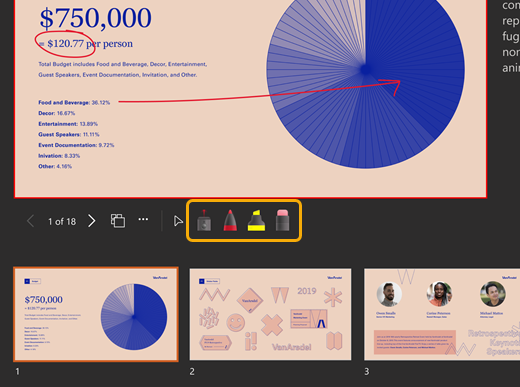
Zameranie pozornosti čitateľa pomocou laserového ukazovateľa
-
Vyberte laserový ukazovateľ

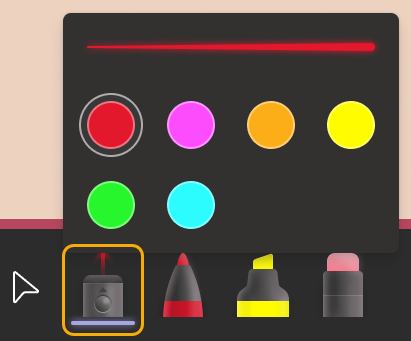
Ak chcete vytvoriť krátku čiaru, jednoducho sa presúvajte myšou. Ak chcete vytvoriť dlhšiu čiaru, počas kreslenia stlačte a podržte tlačidlo myši.
Tip: Ak rýchlo urobíte viacero značiek, všetky budú viditeľné naraz a potom zmiznú spolu.
Zvýraznenie a prepojenie nápadov pomocou nástrojov na kreslenie
Tieto označenia budú trvať počas celej schôdze.
-
Vyberte niektorý z týchto nástrojov na kreslenie a potom hrúbku a farbu čiary.Pero

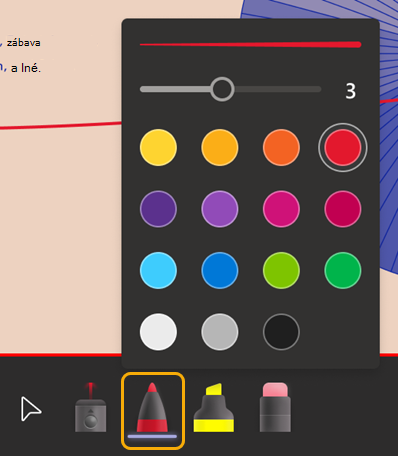

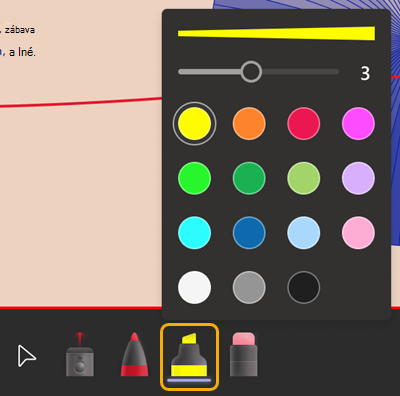
-
Počas kreslenia stlačte a podržte tlačidlo myši.
Vymazanie značiek písania rukou
-
Ak chcete vymazať jednu značku, vyberte gumu

-
Ak chcete vymazať všetky značky, vyberte položku Vymazať všetok rukou písaný text na snímke.
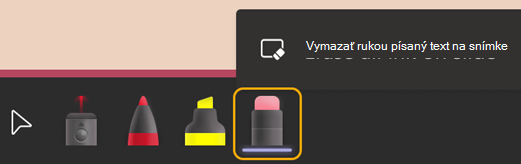
Zastaviť kreslenie
-
Vyberte kurzor











